De juiste kleur kiezen tijdens het werken aan eengrafisch project, zoals een website, is een must om het er aantrekkelijk uit te laten zien. Ervoor zorgen dat mensen meer tijd op uw webpagina doorbrengen is een zware klus en een kleine fout in de grafische weergave van te saai of te helder kan mensen uitschakelen. Eerder hebben we enkele geweldige toepassingen behandeld waarmee u de juiste kleur voor uw project kunt kiezen. Met sommige van deze toepassingen, zoals Pictures to Color en Color Finder, kunt u kleuren uit afbeeldingen extraheren, met ColorToy kunt u de HEX- en RGB-waarden van een willekeurige kleur vinden en met Instant Eyedropper kunt u de kleurwaarden van items op uw bureaublad bekijken en kopieer ze naar het klembord. Gemakkelijke kleurvervanger is een toepassing waarmee u kleuren in bestaande afbeeldingen kunt vervangen. Meer over deze unieke tool na de sprong.
Werken met de applicatie is heel eenvoudig. Als u de kleuren van een afbeelding wilt vervangen, voegt u de afbeelding eerst toe aan de toepassing. Klik op de Toevoegen (+) en kies de gewenste afbeelding. U kunt een of meer afbeeldingen tegelijk toevoegen, afhankelijk van het aantal afbeeldingen waarvan u de kleur wilt wijzigen. Voer vervolgens een Voorvoegsel uitvoerbestand om de titel van het gewijzigde bestand in te voeren, zodat zelfs als de invoer- en uitvoermap hetzelfde zijn, de originele afbeeldingen niet worden gestoord. Klik op het kleurvak voor Oorspronkelijke kleur om de kleur te kiezen die u in de bronafbeelding wilt wijzigen. Selecteer vervolgens de Nieuwe kleur die u op zijn plaats wilt zetten. Wanneer alles is ingesteld, klikt u op Converteren.
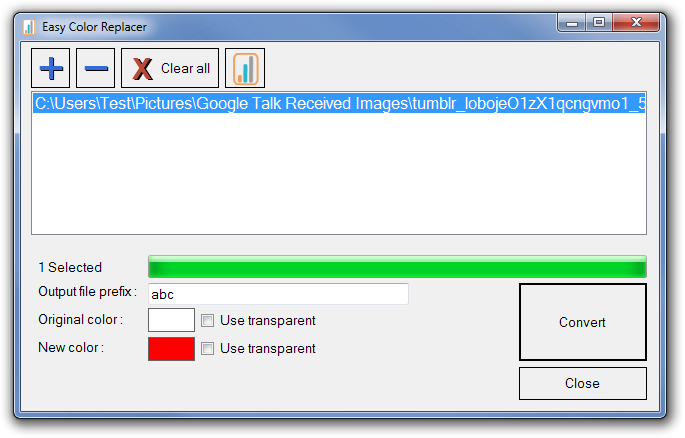
De applicatie mist een zeer eenvoudige functionaliteitom automatisch de kleuren te detecteren die aanwezig zijn in de geselecteerde afbeelding. Wanneer u Originele kleur kiest, wordt er gewoon een kleurenpalet geopend en moet u handmatig de kleur selecteren die u wilt wijzigen. Dat vermindert de mogelijkheden van de applicatie met veel. Als u niet precies weet welke kleur in de bronafbeelding wordt gebruikt, wat eigenlijk heel moeilijk is, gezien de miljoenen beschikbare kleuren, kunt u Easy Color Replacer niet in uw voordeel gebruiken. We hopen dat de ontwikkelaar zal overwegen dit in zijn volgende update op te nemen.
De applicatie werkt op zowel 32-bit als 64-bit versies van Windows XP, Windows Vista, Windows 7 en Windows 8.
Download Easy Color Picker










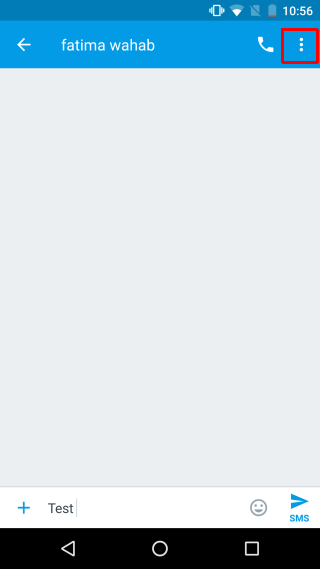


Comments